前不久就有一个用户在用电脑输入密码后出现黑屏情况,所以导致无法进行操作,那么Win10输入密码黑屏怎么办?对于这个问题,其实解决起来也不难,那么下面我们就来看看具体的解决方法吧。
1、打开笔记本电源开机,输入开机密码显示屏黑屏

2、此时按“Ctrl Alt Del”组合键打开任务管理器;

3、在打开的任务管理器中,点击“文件---运行新任务”选项,输入“explorer.exe”命令,点击确定;
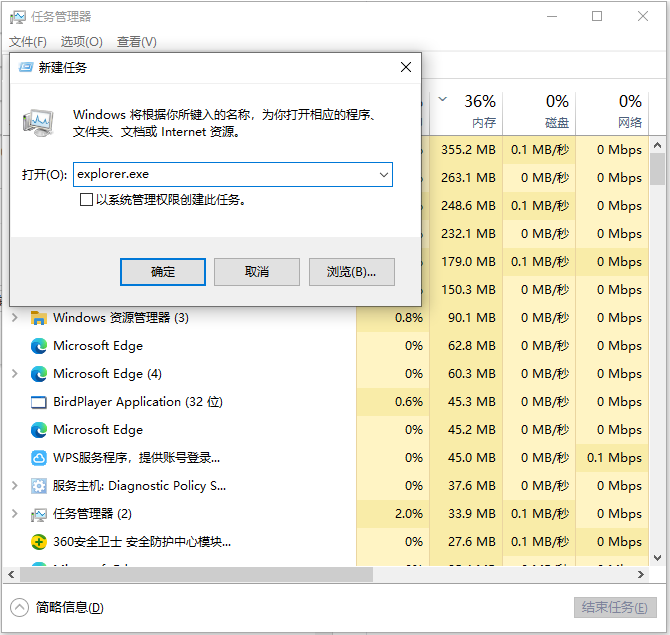
刚装的win10开机很慢的解决方法
indows10系统开机慢怎么办,要怎么加快windows10开机启动速度呢?有人发现自己的电脑刚装的win10开机很慢,该怎么办呢,下面我们来看看解决的方法教程.
4、此时进入桌面,为彻底解决黑屏故障,点击“开始”菜单,右击选择“运行”选项,在打开的对话框中输入“regedit”字符命令按回车键;
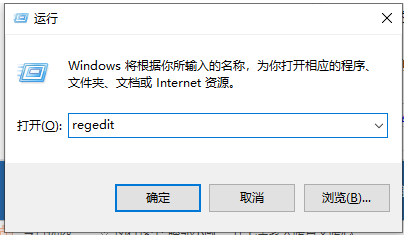
5、在弹出的注册表编辑器中依次展开以下注册表项 HKEY_Local_Machine--Software--Microsoft--Windows NT--CurrentVersion--Winlogon;

6、在右侧列表中双击“shell“项,将数据数值改为“explorer.exe”,点击确定保存后关闭注册表即可。
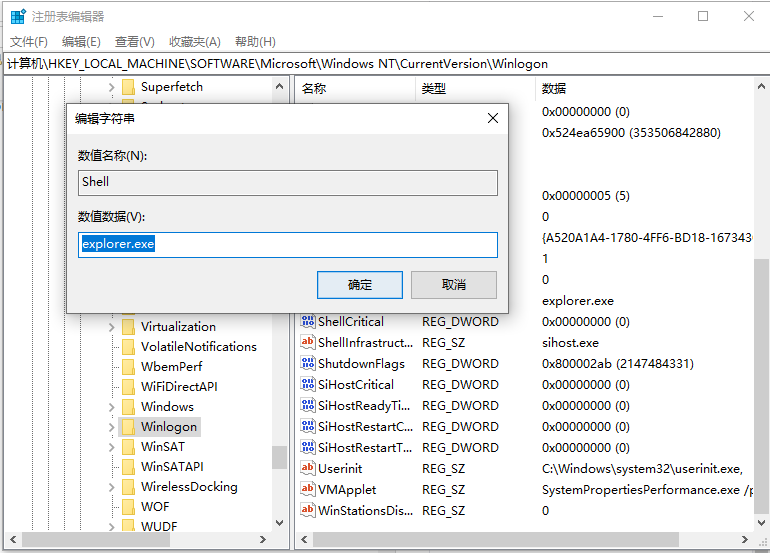
以上就是win10开机输入密码界面黑屏的解决方法啦,希望能帮助到大家。
以上就是电脑技术教程《win10开机输入密码界面黑屏的解决方法》的全部内容,由下载火资源网整理发布,关注我们每日分享Win12、win11、win10、win7、Win XP等系统使用技巧!详解win10开机启动项怎么设置
有网友觉得自己的win10系统开机速度太慢了,每次都会开机自启很多软件,因此想要管理下win10开机启动项,不知道win10开机启动项怎么设置.下面小编就教下大家设置win10开机启动项的方法.






